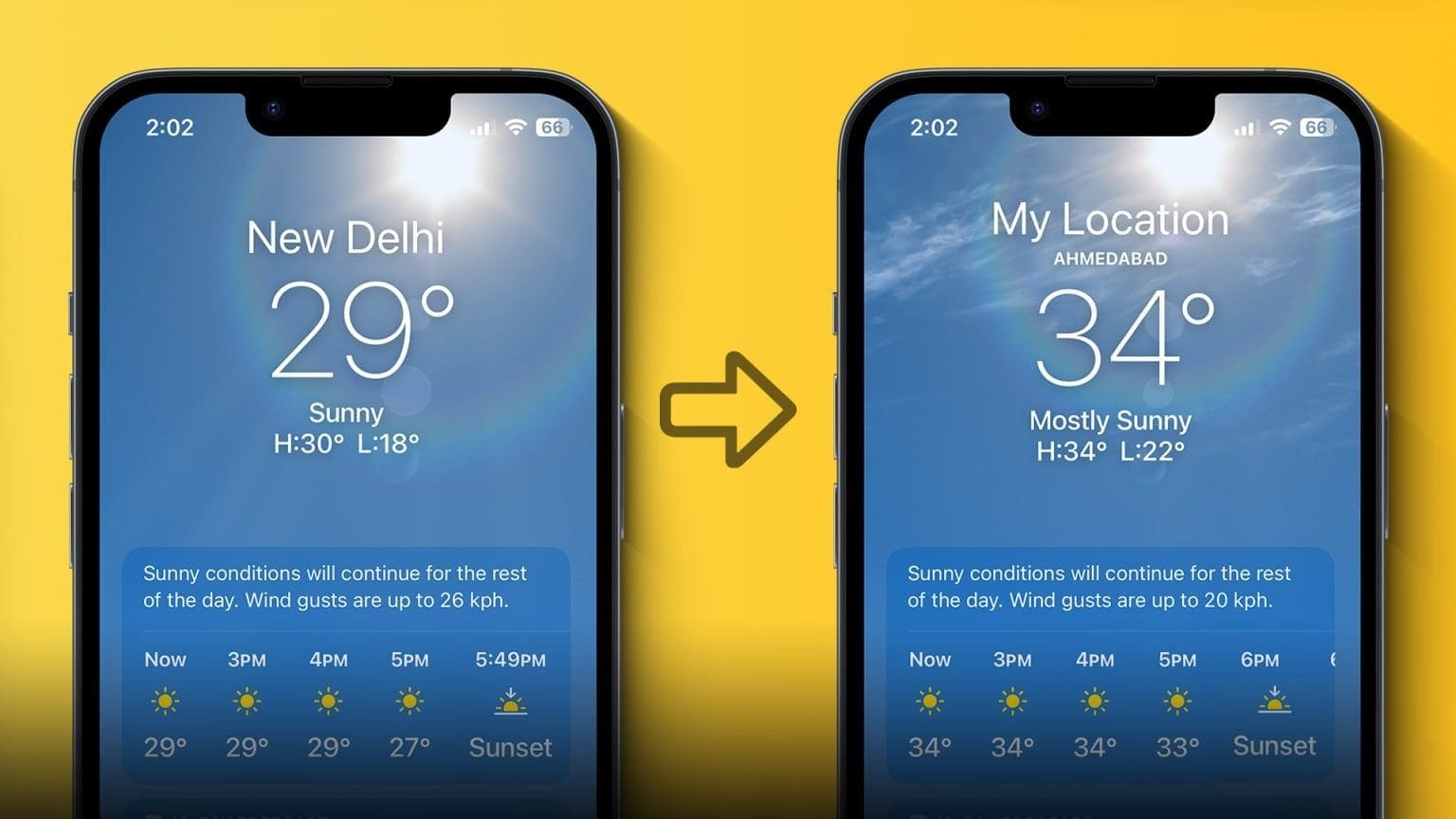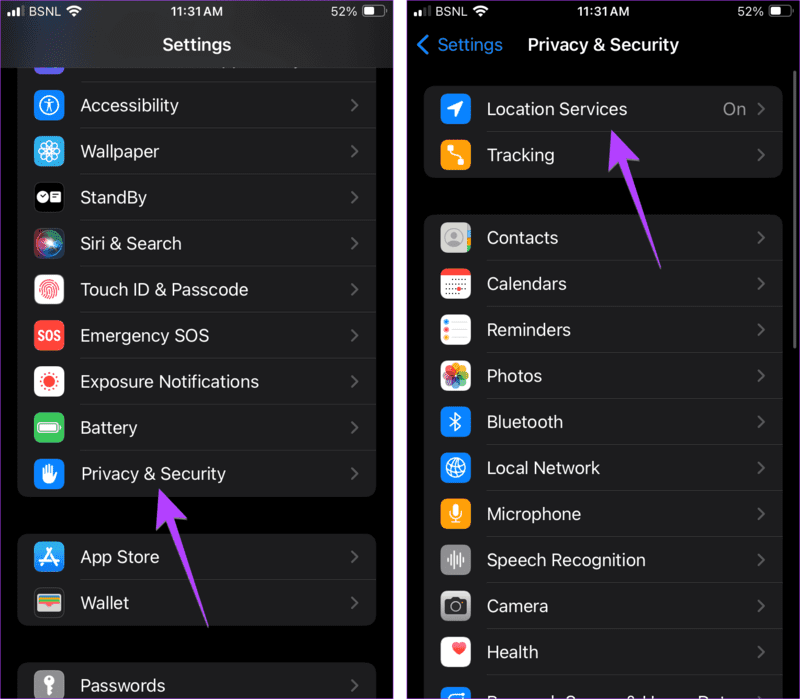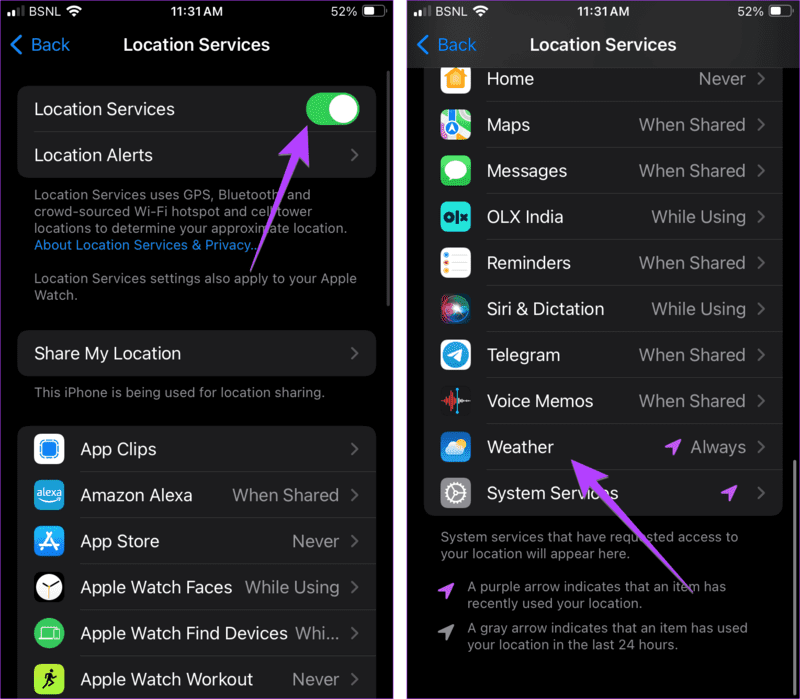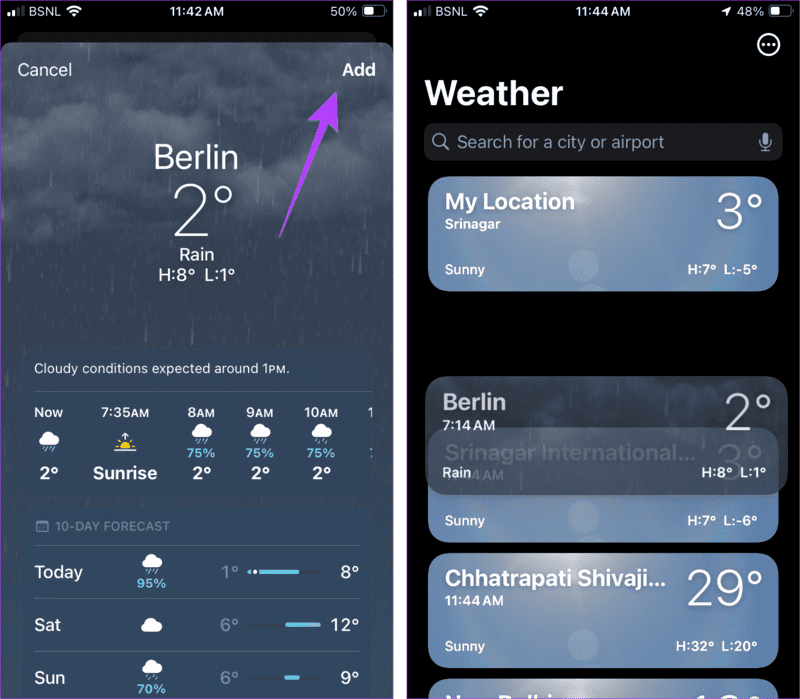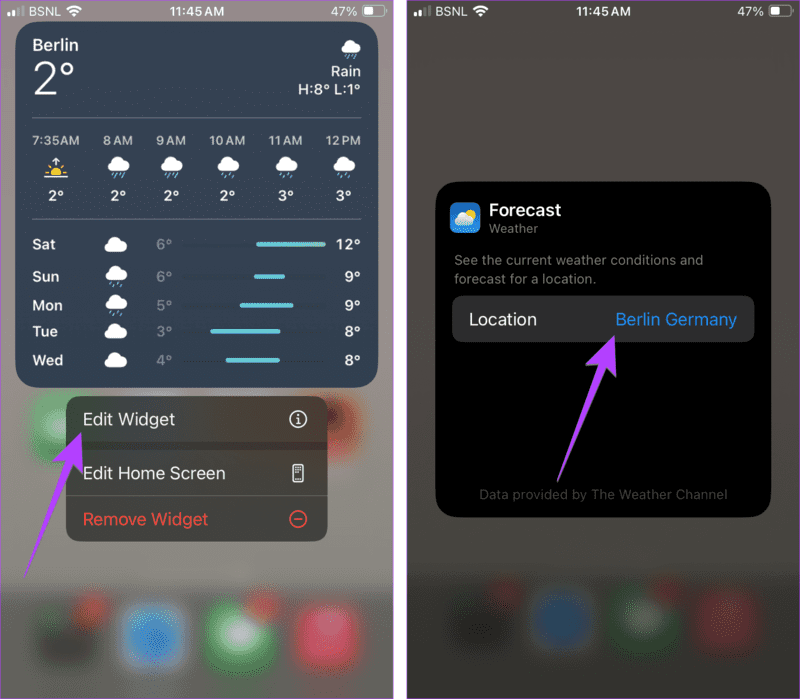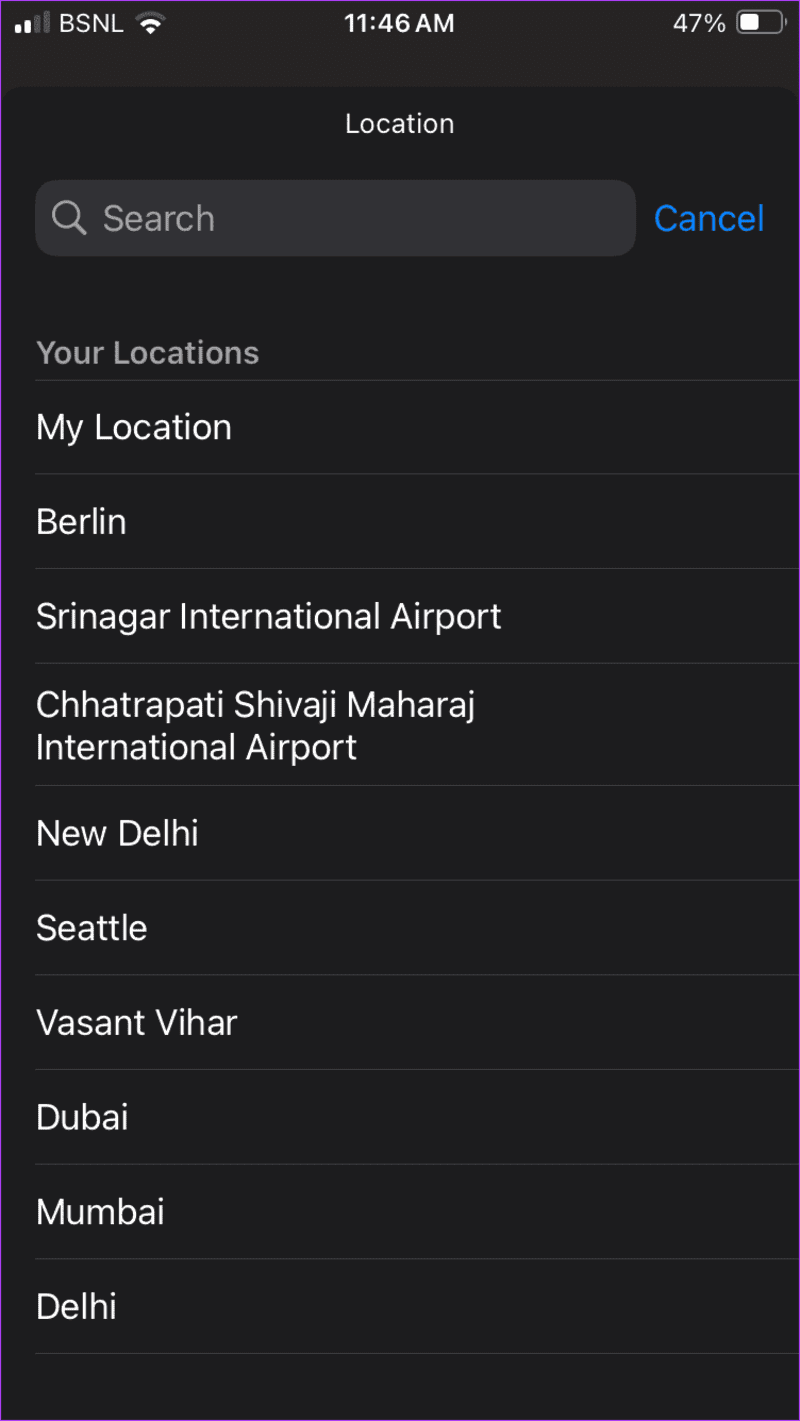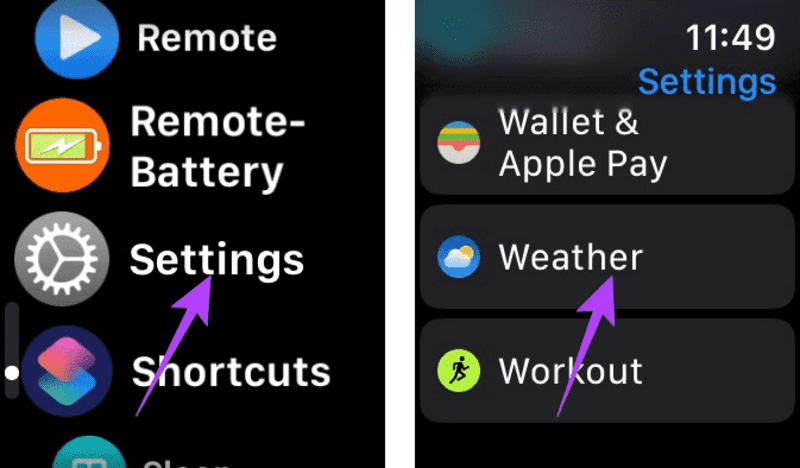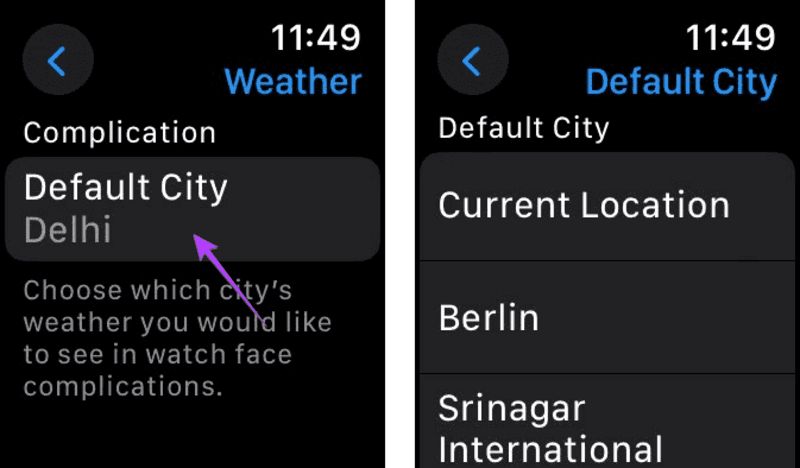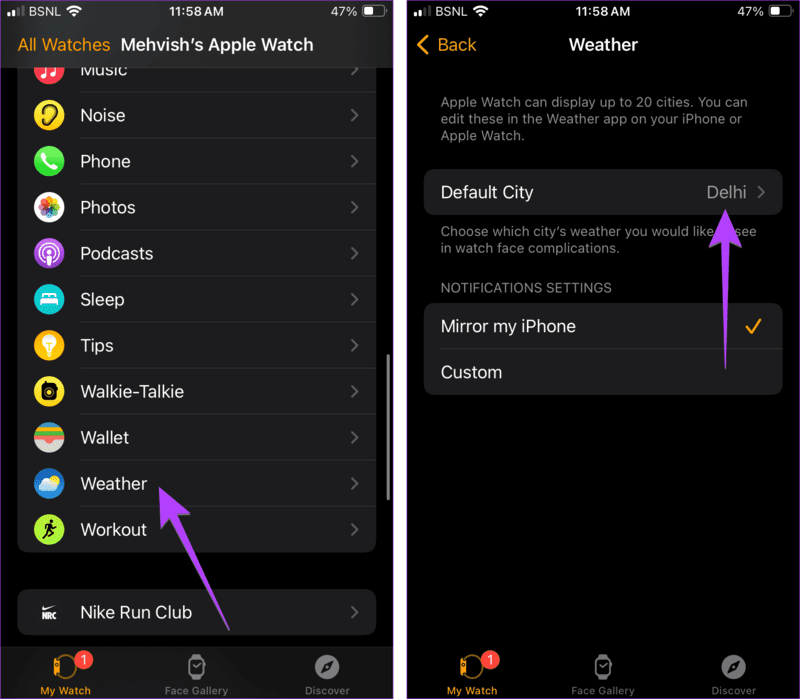Comment modifier l'emplacement dans l'application Météo sur votre iPhone, iPad ou Apple Watch
Si vous possédez un iPhone ou une Apple Watch, vous savez probablement à quel point il est pratique de consulter les prévisions météo sur ces appareils. Mais que se passe-t-il si vous souhaitez voir la météo dans un endroit différent de votre emplacement actuel ? Ou souhaitez-vous suivre la météo dans votre ville natale, mais votre appareil ne l'affiche pas ? Nous sommes ici pour aider. Apprenons comment modifier l'emplacement de l'application ou du widget météo sur iPhone, iPad et Apple Watch.
Changer l'emplacement météo sur les appareils Apple est simple. Que vous souhaitiez modifier l'emplacement par défaut, ajouter un nouvel emplacement ou basculer entre plusieurs emplacements, nous avons tout ce dont vous avez besoin. Commençons.
Comment modifier l'emplacement par défaut dans l'application Météo sur iPhone et iPad
Méthode 1 : Activer les services de localisation pour afficher automatiquement la météo pour l'emplacement actuel
Si l'application Apple Météo affiche des données météorologiques pour Cupertino, tout emplacement autre que l'emplacement actuel, ou aucune donnée météo du tout, vous devez activer les services de localisation sur votre iPhone. Cela affichera automatiquement les détails météorologiques de votre position actuelle.
Pour définir la météo de l'iPhone sur votre position actuelle, procédez comme suit :
Étape 1: Ouvert Paramètres Sur un iPhone ou un iPad.
Étape 2: Aller à Confidentialité et sécurité, suivis des services de localisation.
Passons à l'étape 3 : Activer le commutateur à côté de Services du site.
Étape 4: Faites défiler et cliquez la météo. Sélectionnez Toujours.
Étape 5: Ouvrez l'application météo sur Votre iPhone Vous verrez la météo à votre emplacement actuel. Ça sera fait Changer l'emplacement par défaut et les informations météorologiques associées automatiquement si vous changez de position.
Méthode 2 : définir manuellement l'emplacement par défaut
Normalement, lorsque vous activez les services de localisation pour l'application Météo, votre position actuelle apparaîtra toujours sur le premier écran. S'il n'apparaît pas, vous pouvez modifier manuellement l'emplacement météo et conserver votre emplacement préféré comme emplacement par défaut dans l'application Météo.
Pour ajouter manuellement un emplacement par défaut dans l'application Météo sur iPhone, procédez comme suit :
Étape 1: Ouvrir une application La météo Sur un iPhone ou un iPad.
Étape 2: Appuyez sur l'icône de menu en bas de votre iPhone. Sur votre iPad, appuyez sur l'icône de la barre latérale dans le coin supérieur droit.
Passons à l'étape 3 : Recherchez l'emplacement pour lequel vous souhaitez consulter les informations météorologiques. Cliquez dessus dans les résultats de la recherche.
Étape 4: Appuyez sur le bouton “"Ajouter"» pour l'ajouter à la liste des emplacements sélectionnés
Étape 5: Appuyez longuement sur la carte de localisation et faites-la glisser vers le haut. Maintenant, vous verrez la météo à cet endroit.
Remarque : Si l'application Météo affiche toujours le mauvais emplacement, renseignez-vous sur... Comment résoudre le problème.
Il y a quelques points à noter :
- Si vous n'aimez pas glisser une carte, appuyez sur l'icône à trois points en haut et sélectionnez Modifier la liste. Utilisez ensuite l’icône à trois barres pour ajuster l’emplacement.
- Vous ne pouvez pas conserver un emplacement au-dessus de votre emplacement actuel si les services de localisation sont activés.
- Si vous souhaitez définir un emplacement différent par défaut, désactivez d'abord les services de localisation pour l'application Météo. Pour ce faire, rendez-vous sur Paramètres > Confidentialité et sécurité > Services de localisation > Météo Et sélectionnez Jamais. Ajoutez ensuite l'emplacement et déplacez-le vers le haut.
- Vous pouvez basculer entre les différents emplacements ajoutés à l'application Météo en faisant glisser votre doigt vers la gauche ou la droite sur l'écran d'accueil de l'application.
Comment changer l'emplacement du widget météo sur iPhone ou iPad
Par défaut, le widget Météo de votre iPhone affichera la météo de votre position actuelle. Mais s'il affiche Cupertino ou tout autre emplacement, procédez comme suit pour modifier l'emplacement sur le widget météo :
Étape 1: Appui long sur Instrument météo Sur ton iPhone
Étape 2: Sélectionnez Modifier On a de la liste. Puis appuyez Emplacement.
Passons à l'étape 3: Sélectionnez l'emplacement préféré dans la liste. Ou utilisez la barre de recherche pour trouver Nouvel emplacement.
Lire aussi : Faites connaissance Les meilleures applications de widgets météo pour iPhone.
Comment changer l'emplacement météo de votre Apple Watch (pour le widget ou pour la complication)
Pour modifier l'emplacement où la météo apparaît sur le widget Météo ou sur une complication Apple Watch, vous devez modifier la ville par défaut de l'application Météo. Vous pouvez le faire depuis l'Apple Watch elle-même ou depuis votre iPhone.
Méthode 1 : depuis Apple Watch
Étape 1: Ouvrir une application Paramètres Sur votre Apple Watch.
Étape 2: Faites défiler et cliquez la météo.
Passons à l'étape 3 : Cliquez sur la ville virtuelle et choisissez l'emplacement dont vous souhaitez suivre la température ou la météo. L'emplacement sélectionné apparaîtra sur le widget Météo et complications.
Remarque : Si vous souhaitez définir la météo de votre Apple Watch sur votre position actuelle, sélectionnez l'option Emplacement actuel. Si les données météorologiques n'apparaissent pas ou ne sont pas mises à jour sur votre Apple Watch, découvrez... Comment le réparer.
Certaines choses à garder à l’esprit :
- L'option Emplacement actuel n'apparaîtra que si les services de localisation sont activés pour l'application Météo sur iPhone, comme décrit ci-dessus dans la méthode 1 sur iPhone.
- Si l'option Emplacement actuel n'apparaît pas, vous devrez d'abord ajouter manuellement votre emplacement à l'application Météo et choisir Cet emplacement comme décrit dans les étapes ci-dessus.
- L'application Météo sur votre Apple Watch affiche le même ensemble d'emplacements dans le même ordre que l'application Météo sur votre iPhone. Essentiellement, votre liste de lieux est synchronisée sur vos appareils Apple, à condition que vous utilisiez le même identifiant Apple sur tous les appareils.
- Vous pouvez également ajouter ou supprimer des emplacements de l'application Météo sur Apple Watch. Pour ajouter un emplacement, ouvrez l'application Météo sur votre montre. Faites défiler vers le bas et cliquez sur le bouton + pour ajouter un nouvel emplacement. Pour supprimer tout site ajouté, balayez vers la gauche sur le site et appuyez sur le bouton X rouge.
Méthode 2 : à partir de l’application Watch sur iPhone
Vous pouvez également modifier la ville par défaut de l'application Météo sur Apple Watch depuis votre iPhone.
Étape 1: Ouvrir une application Apple Watch Sur ton iPhone
Étape 2: Clique sur la météo, Suivi de la ville virtuelle. Choisissez n’importe quel endroit préféré.
Solutions rapides si l'application météo affiche la mauvaise ville
- Sur votre iPhone, accédez à Paramètres > Confidentialité et sécurité > Services de localisation. Désactivez et réactivez les services de localisation de l'application météo.
- Assurez-vous que le fuseau horaire correct est défini sur votre iPhone.
- Dans l'application Watch sur votre iPhone, accédez à Horloge et activez le bouton à côté de l'heure de 24 heures pendant quelques secondes, puis désactivez-le.
Foire Aux Questions
1. Comment changer la température de Fahrenheit à Celsius sur iPhone et Apple Watch ?
Ouvrez l'application Météo sur votre iPhone et appuyez sur l'icône de menu dans le coin inférieur droit. Appuyez ensuite sur l'icône à trois points et sélectionnez Celsius. Vous pouvez également sélectionner Unités sous l’icône à trois points et sélectionner Celsius. Le changer sur votre iPhone le changera également sur votre Apple Watch.
2. Comment la météo ou la température apparaissent-elles sur une complication sur une Apple Watch ?
Appuyez longuement sur le cadran de la montre, puis appuyez sur Modifier. Faites glisser votre doigt vers la gauche pour accéder à l'écran des complications. Appuyez sur l'une des complications et sélectionnez Météo. Choisissez les conditions météorologiques que vous souhaitez afficher, telles que la température, l'indice UV, la pluie, etc.
Réparation météo
Nous espérons que vous pourrez modifier l'emplacement de votre ville préférée dans l'application ou le widget Météo sur votre iPhone, iPad et Apple Watch. Si vous rencontrez des problèmes avec l'application Météo, continuez à lire Guide de dépannage réparer. Vérifiez également Autres applications par temps froid.